'Bu uygulamayı çalıştırmak için .NET Core'un yüklenmesi gerekiyor' hatasını görüyorsanız bu, çalıştırmaya çalıştığınız uygulamanın .NET Core çerçevesi üzerine kurulu olduğu, ancak bu çerçevenin yüklü olmadığı anlamına gelir. senin bilgisayarın. Şans eseri, .NET Core çalışma zamanını yükleyerek bu hatayı düzeltmek kolaydır. İşte yapmanız gerekenler: 1. Microsoft'tan .NET Core çalışma zamanını indirin. 2. Yükleyiciyi çalıştırın. 3. Bilgisayarınızı yeniden başlatın (istenirse). Bu adımları tamamladıktan sonra, uygulamayı sorunsuz bir şekilde çalıştırabilmelisiniz.
Yüklü uygulamayı çalıştırırken bir hatayla karşılaşıyoruz - Bu uygulamayı çalıştırmak için .NET Core kurulu olmalıdır. - bu belirli uygulamayı çalıştırmamızı engelleyen şey. Uygulama başlangıçta çöküyor ve bizden .NET Core'u yüklememizi istiyor. .NET Framework, bildiğimiz gibi Windows, macOS ve Linux işletim sistemleri için çeşitli çerçeveler sağlayan açık kaynaklı bir geliştirme platformudur. Bu hatada, çöken uygulama, genellikle bozuk dosyalar nedeniyle .NET Core ile iletişim kuramaz. Ancak tek sebep bu değil, daha sonra tartışacağımız çeşitli sebepler var.
microsoft edge yerleşik yönetici hesabı kullanılarak açılamıyor
Bu uygulamayı çalıştırmak için .NET Core kurulu olmalıdır.
Eğer görürsen Bu uygulamayı çalıştırmak için .NET Core kurulu olmalıdır. programı başlatırken, sorunu çözmek için şu çözümleri izleyin:
- .NET Çerçevelerinin etkin olup olmadığını kontrol edin
- İstemden .NET Core'u kurun
- Uygulamayı temiz bir önyüklemede çalıştırın
- Bozuk Uygulamayı Onarın/Sıfırlayın
- uygulamayı yeniden yükleyin
Birden fazla çözümü tamamlamanız gerekebilir veya bir çözüm tüm işi sizin yerinize yapabilir, bu gerçeğe bakılmaksızın, ilk çözümden başlamalıyız.
1] .NET Çerçevelerinin etkinleştirilip etkinleştirilmediğini kontrol edin.
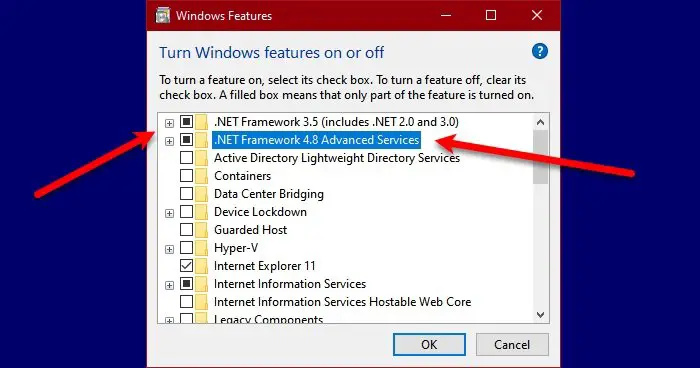
.NET Core ve .NET Framework iki farklı şeydir, ancak yine de ilişkilidirler. Çerçeveler çalışmazsa, büyük olasılıkla .NET Core gerektiren bir uygulamayı çalıştıramayacaksınız. Bu durumda öncelikle Denetim Masası'ndan .NET Frameworks'ü etkinleştirin. Aynısını bir Windows bilgisayarda yapmak için talimatları izleyin.
- Açık Kontrol Paneli başlat menüsünde arama yaparak.
- Sağ üst köşedeki simgeye tıklayarak görünümü büyük simgeler olarak değiştirin.
- Basmak Programlar ve bileşenler.
- Ardından seçin Windows özelliklerini açın veya kapatın.
- .NET Frameworks'ün (tüm sürümler) yanındaki kutuyu işaretleyin ve Uygula > Tamam'ı tıklayın.
Eksik özelliklerin yüklenmesi biraz zaman alacaktır; Bundan sonra, bilgisayarınızı yeniden başlatın ve uygulamayı çalıştırın. Bu işi senin için yapacak. Platform zaten makinenizde çalışıyorsa, yani onunla ilişkili kutu zaten işaretliyse, bu çözümü atlayın veya işaretini kaldırıp işaretleyerek hizmeti yeniden başlatın.
2] .NET Core'u komut satırından yükleyin.
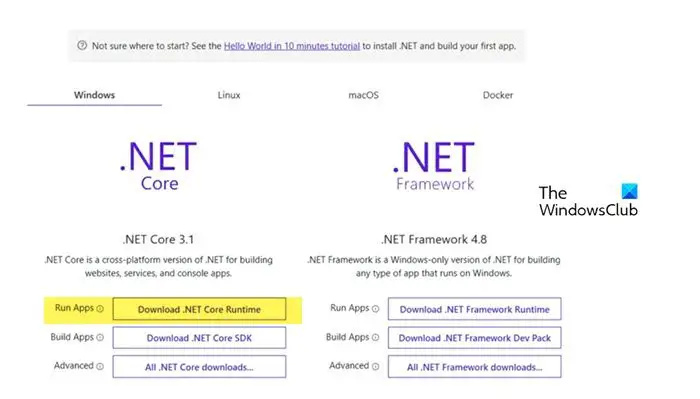
.NET Framework'ü yeniden başlattıktan veya başlattıktan sonra bile aynı sorunla karşılaşırsanız, istemden .NET Core'u yüklemeniz gerekir. Aynısını yapmak için, hata veren uygulamaya çift tıklayın ve ardından iletişim kutusu göründüğünde Evet'e tıklayın. Sizi resmi Microsoft web sitesine yönlendirecek, dotnet.microsoft.com . .NET Core'a gidin ve tıklayın .NET Core Çalışma Zamanını İndirin Uygulamaları Çalıştır'ın yanında. Şimdi istenen x64 veya x84 mimarisini seçin (84 ve 32 için).
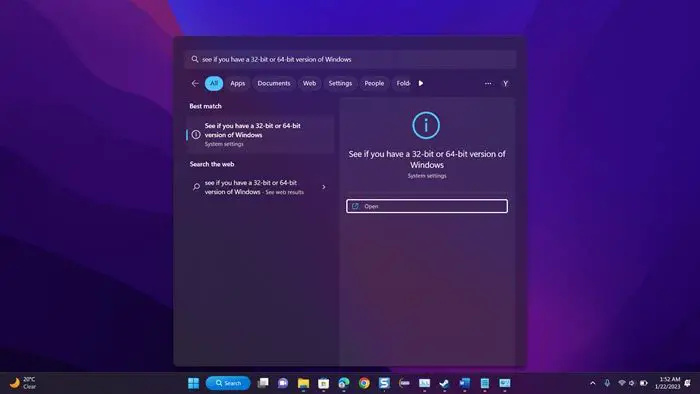
windows canlı posta gmail ayarları
İşletim sistemimizin mimarisini tam olarak bilmiyorsak, Win + S tuşlarına basın, yazın 'Hangi Windows sürümüne sahip olduğunuzu görün, 32 bit veya 64 bit' ve Tamam'ı tıklayın. Orada, Sistem tipi bölümünde doğru mimarimizi bulabileceğiz.
Artık hangi dosyayı indireceğimizi bildiğimize göre, işlemi başlatın ve dosyayı indirin. Dosyayı indirdikten sonra çalıştırın ve kurulum işlemini tamamlamak için ekrandaki talimatları izleyin. Umarım bu bize yardımcı olur.
Okumak: Windows'ta yüklü .NET Framework sürümü nasıl kontrol edilir
seçtiğiniz inf dosyası
3] Uygulamayı temiz önyüklemede çalıştırın
Üçüncü taraf bir uygulama, açmaya çalıştığımız uygulamaya müdahale edebilir ve .NET Framework'ün eksik olduğunu söyleyen bir iletişim kutusu görüntüleyebilir. Böyle bir durumda, temiz önyükleme yapmamız gerekir, ancak bize hata veren programla ilişkili hizmetleri devre dışı bırakmadığınızdan emin olun. Sistem Temiz Önyükleme modunda başladığında, uygulamayı çalıştırın ve aynı hata mesajını alıp almadığımızı kontrol edin. Uygulamanın sorunsuz başlaması durumunda, hangi uygulamanın suçlu olduğunu bulmak için işlemleri manuel olarak etkinleştirin. Suçluyu öğrendikten sonra, normal moda geçin ve kaldırın. Umarım bu bizim için sorunu çözer.
4] Bozuk Uygulamayı Onarın/Sıfırlayın
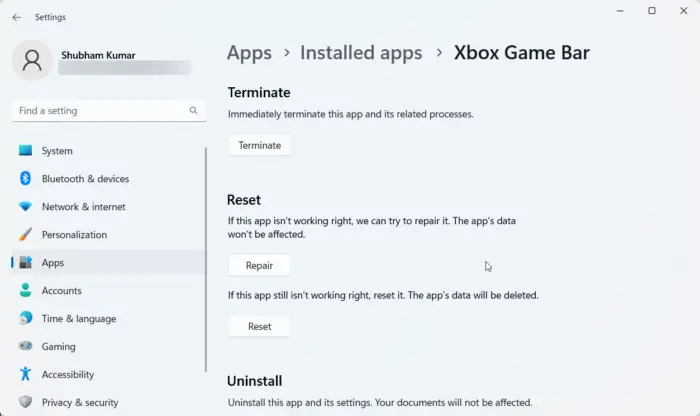
Bir uygulamayı kurduğumuzda, ona bir miktar alan ayrıldığı ve bu belirli uygulamaya ilişkin dosyalar orada depolandıkça büyümeye devam ettiği bilinmektedir. Bu dosyalar bozulduğunda çeşitli hatalarla karşılaşacağız. Bir Windows uygulamasını başlattığınızda bir .NET Core hatası görünüyorsa, bunu ayarlardan kolayca düzeltebilirsiniz, ayrıca bazı uygulamalar dosyalarını geri yükleme olanağı sağlar. Çalıştıramadığınız uygulamada bu seçenek yoksa sonraki çözüme geçin.
- Açık Ayarlar.
- Uygulamalar > Yüklü uygulamalar veya Uygulamalar ve özellikler'e gidin.
- Bozuk uygulamayı bulun.
- Windows 11: Üç dikey noktaya tıklayın ve 'Diğer Seçenekler' veya 'Düzenle'yi seçin.
- Windows 10: Uygulamaya tıklayın ve ardından 'Diğer seçenekler' veya 'Düzenle' seçeneğine tıklayın.
- Gelişmiş seçeneklerdeyseniz, 'Geri Yükle/Sıfırla' düğmesini tıklamanız yeterlidir. Programın yardımcı programındaysanız 'Değiştir'i tıklayarak
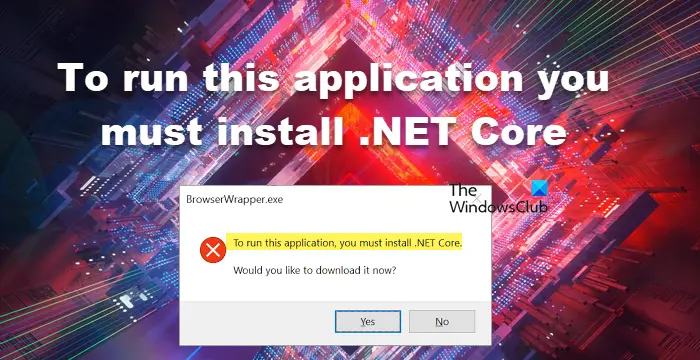
![Windows 11'de Origin.exe Geçersiz Görüntü Hatası [Düzeltildi]](https://prankmike.com/img/origin/62/origin-exe-bad-image-error-on-windows-11-fixed-1.jpg)













